Узнайте, как удалить повторяющиеся записи об одних и тех же праздниках, фестивалях, важных днях, днях рождения и других событиях из приложения Apple Calendar на iPhone, iPad и Mac.
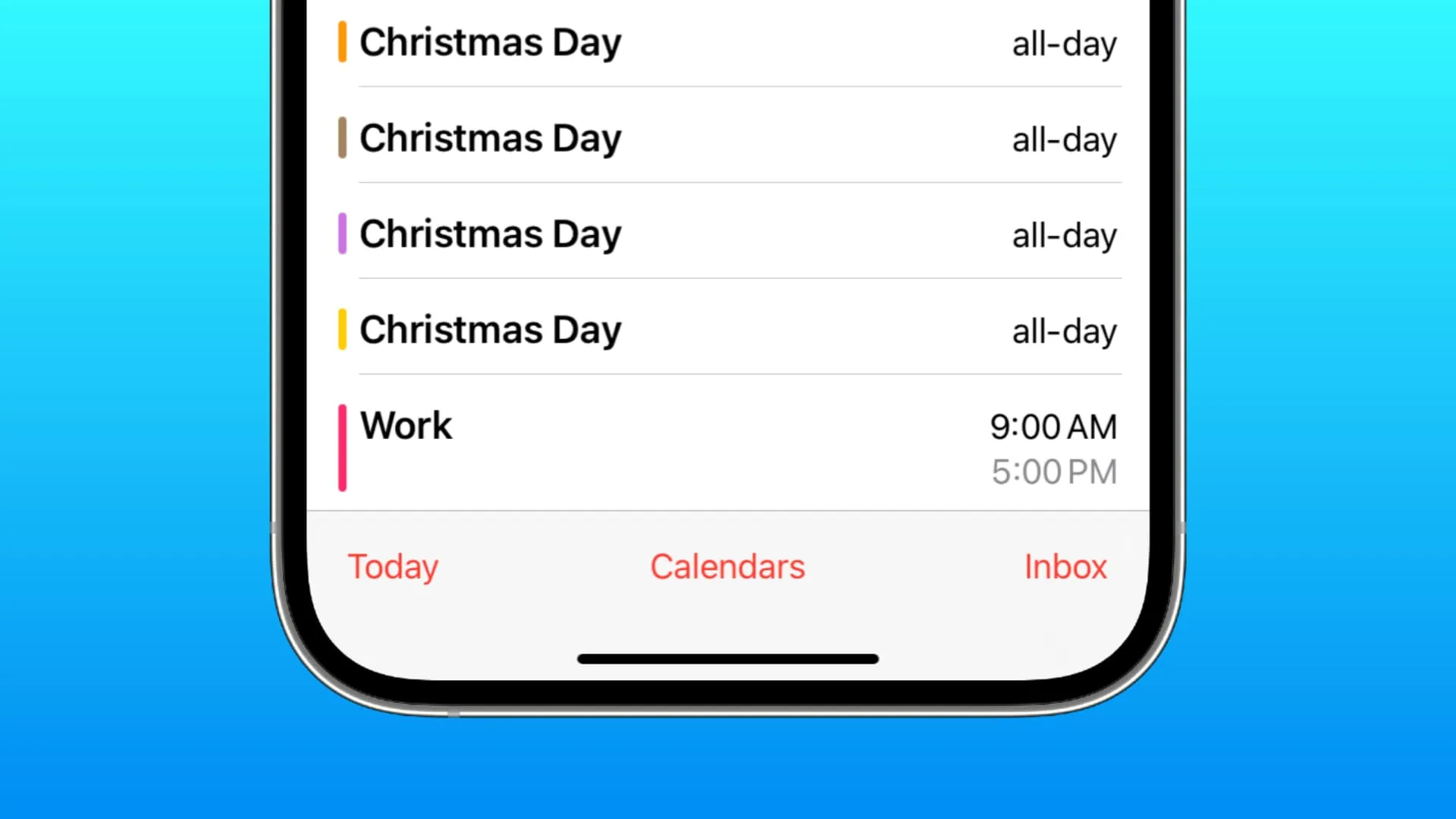
Вероятно, вы используете iCloud для сохранения созданных вами событий календаря. Кроме того, вы могли быть подписаны на другие календари, например праздники вашей страны, и время от времени вы также можете подписаться на календари важных событий, таких как чемпионат мира по футболу, чтобы получать полное расписание матчей на свой телефон.
Добавление события более одного раза или подписка на разные календари могут привести к повторным записям для одного и того же события.
Если вы хотите удалить повторяющиеся записи календаря на своем устройстве, вот девять лучших решений для этого.
1. Вручную удалите несколько повторяющихся событий календаря.
Если в вашем приложении-календаре есть всего несколько повторяющихся событий, лучший способ решить эту проблему — потратить пару минут на их удаление вручную.
На iPhone или iPad
- Откройте приложение «Календарь» и перейдите к событию.
- Коснитесь и удерживайте событие, а затем нажмите «Удалить» в тонкой полоске меню.
- Альтернативно вы можете просмотреть события в виде списка , а затем нажать и удерживать элемент, чтобы удалить его.
- Повторите шаги 2 или 3 для всех повторяющихся событий.
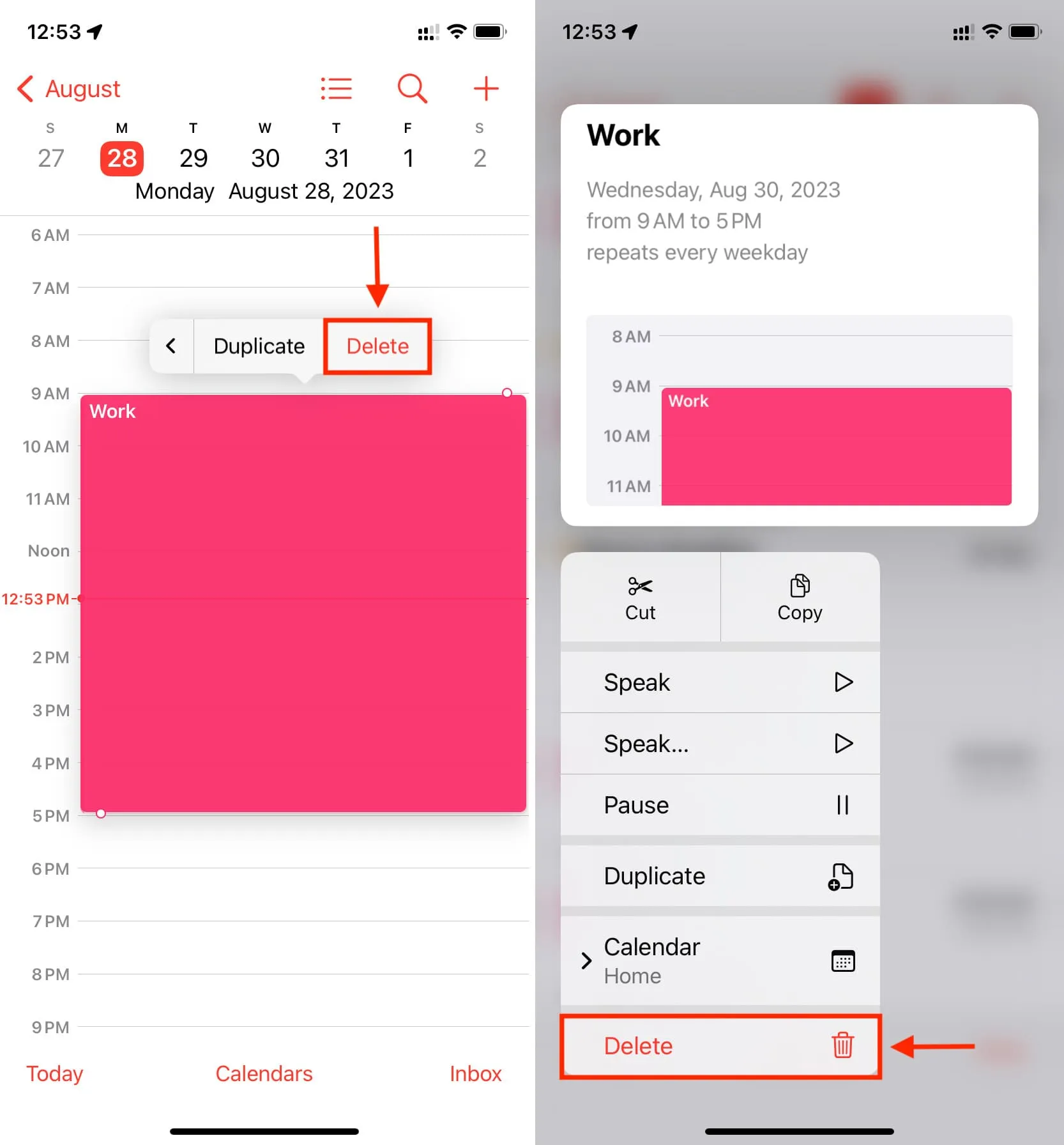
На Mac
- Зайдите в приложение «Календарь» и найдите дубликат события.
- Щелкните событие правой кнопкой мыши и выберите «Удалить» .
- Повторите шаг 2 для всех повторяющихся событий.
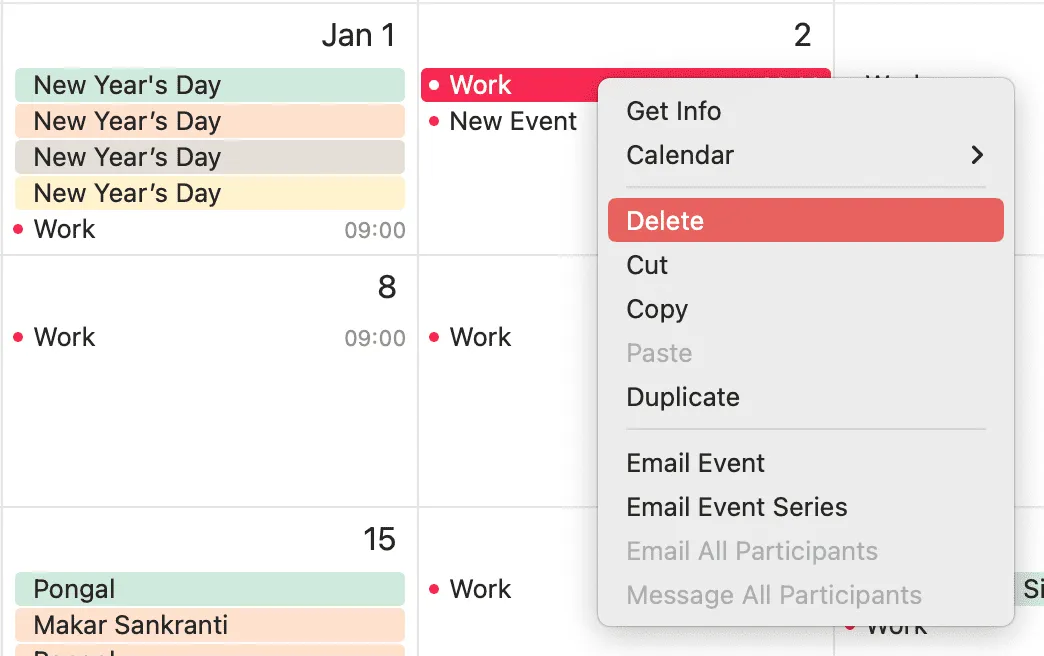
2. Удалите лишние подписанные календари.
В большинстве случаев это основная причина, по которой несколько дней в вашем приложении Apple Calendar заполнены одними и теми же повторяющимися событиями календаря.
Например, я подписался на два календаря Apple — « Праздники США » и «Праздники Индии» . Я также случайно подписался на «Праздники Индии» от Google и еще один календарь праздников Индии . Это привело к проведению до четырех мероприятий по одному и тому же случаю, таких как День независимости, Новый год или другие праздники, такие как Рождество.
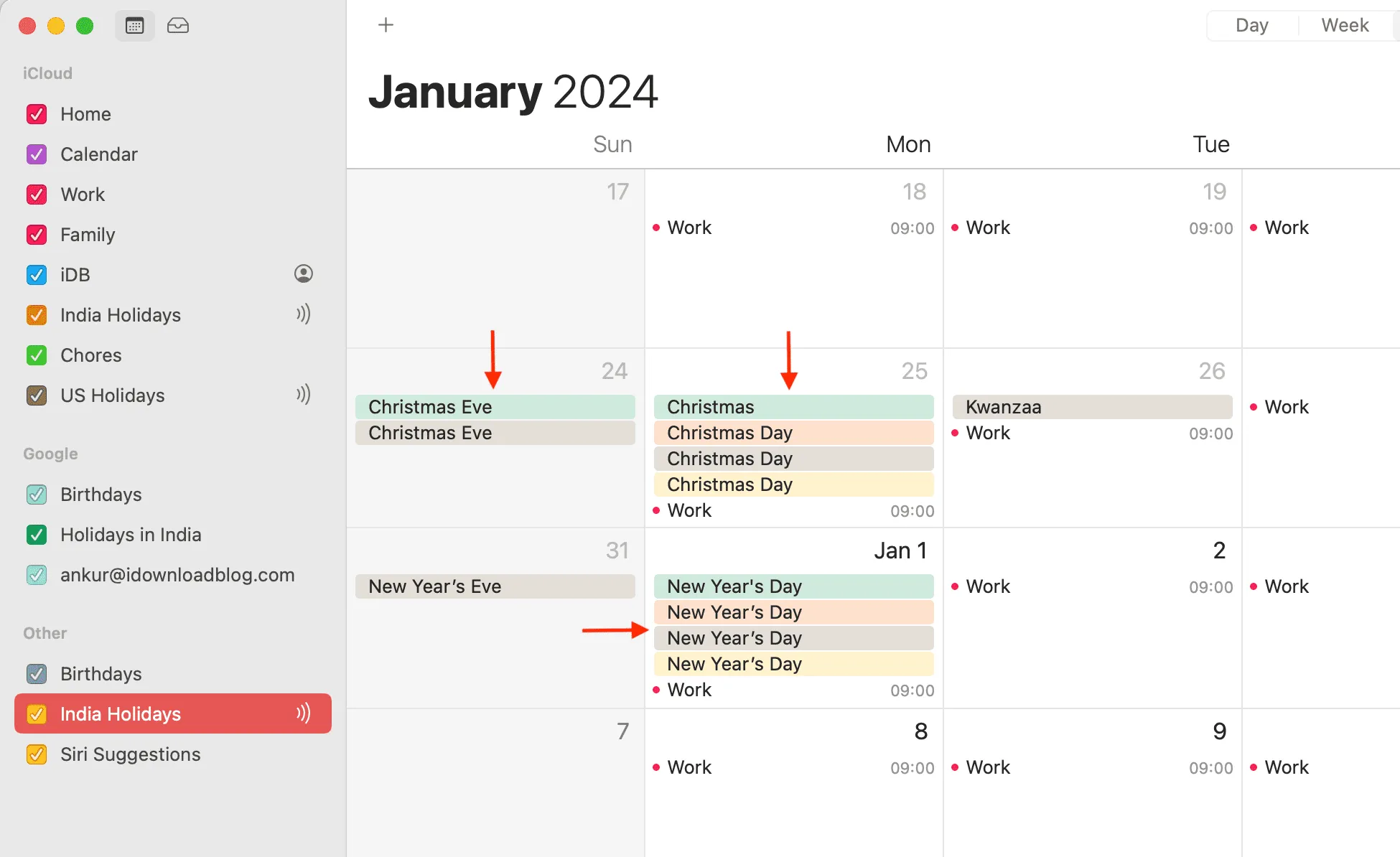
В общем, такая установка не имеет особого смысла! В конце концов, кому нужны три календаря для праздников Индии?
Итак, если вы также видите повторяющиеся события для крупных праздников, фестивалей, дней национального значения и т. д., просто скройте лишние календари, и повторяющиеся события будут удалены из вашего приложения «Календарь». Вот как это сделать.
На iPhone и iPad
- Откройте приложение Календарь iOS .
- Нажмите «Календари» .
- Снимите флажки с дополнительных календарей и нажмите «Готово» , чтобы скрыть события.
- Теперь вернитесь в приложение «Календарь», и повторяющиеся события должны исчезнуть!
- Кроме того, вы можете нажать значок информации ⓘ рядом с календарем и нажать «Отписаться» . А ненужные личные календари можно даже нажать «Удалить календарь», чтобы удалить их.
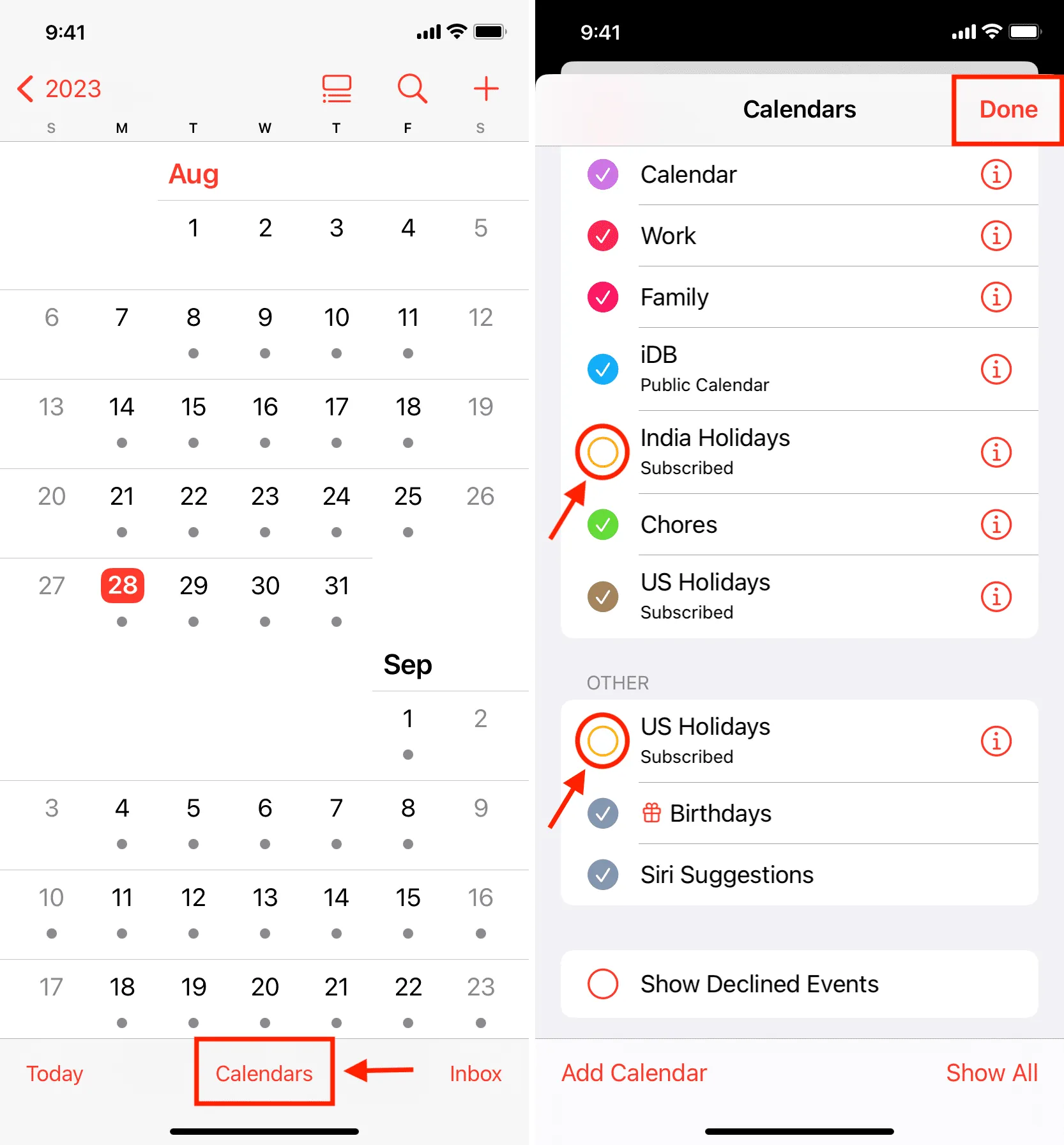
На Mac
- Зайдите в приложение Apple Calendar и убедитесь, что левая боковая панель видна. Если это не так, щелкните крошечный значок календаря рядом с зеленой кнопкой «Развернуть» в верхнем левом углу или выберите «Вид» > «Показать список календарей».
- Снимите флажки с дополнительных календарей, которые вам не нужны, и дублирующиеся события будут удалены.
- Вы даже можете щелкнуть правой кнопкой мыши календарь и выбрать «Отписаться» . Для локальных или личных календарей вы можете выбрать «Удалить», но не забудьте сначала их экспортировать, нажав «Файл» > «Экспорт».
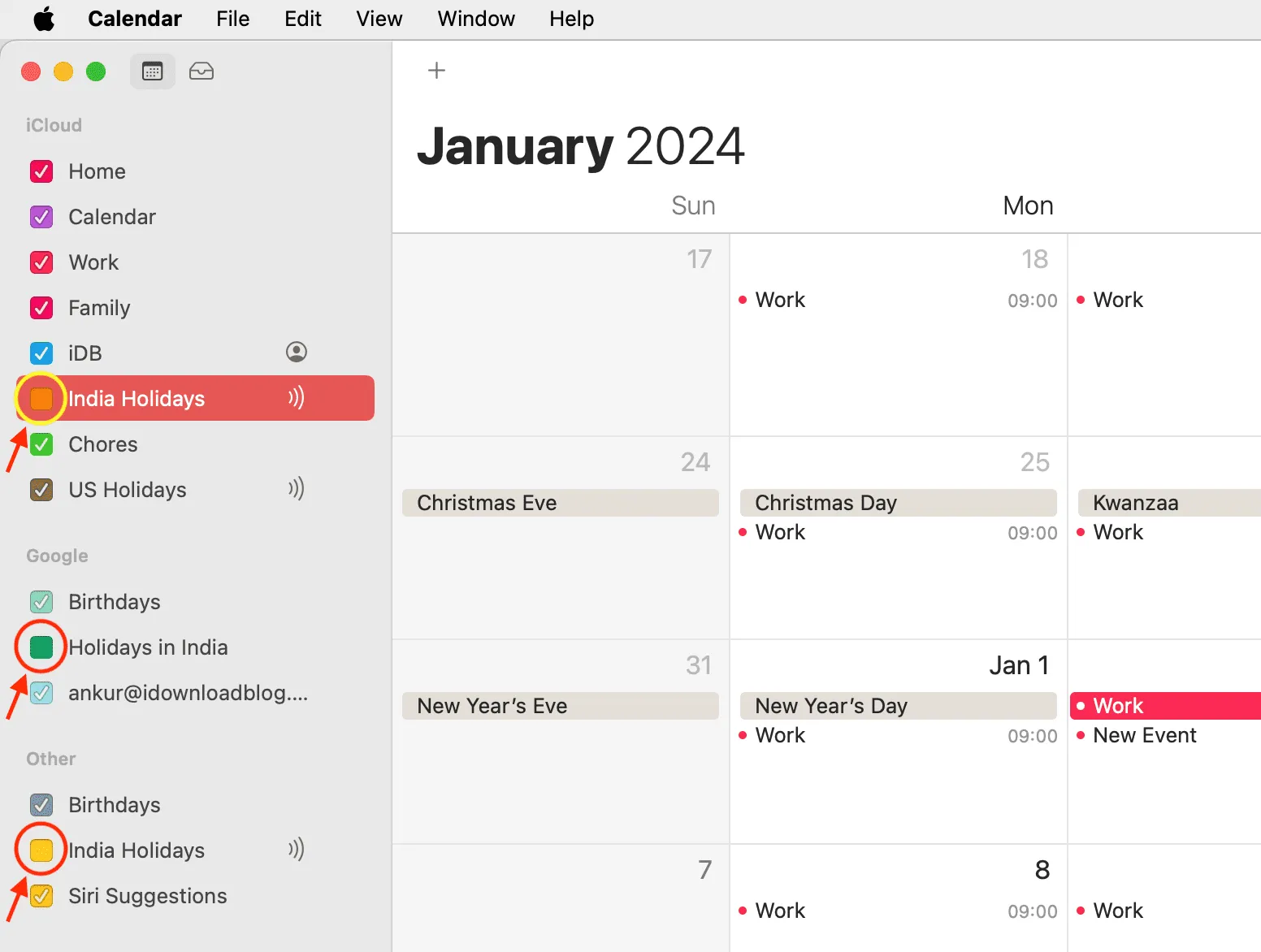
Вы можете видеть, что после скрытия дополнительных календарей у меня осталась только одна запись о Рождестве и Новом году.
Дополнительная информация: Чтобы повторно добавить календарь, нажмите «Календари» > «Добавить календарь» на iPhone или iPad. На Mac нажмите «Файл» > «Новый календарь праздников» или «Новая подписка на календарь» .
3. Убедитесь, что вы подключены к Интернету, и подождите.
Иногда даже после удаления события с одного устройства оно все равно может появиться на другом. Чтобы это исправить, убедитесь, что ваш телефон, планшет и компьютер подключены к стабильному соединению Wi-Fi, сотовой сети или Ethernet. После этого откройте приложение «Календарь» и дождитесь синхронизации изменений.
4. Перезагрузите устройство и обновите его.
В редких случаях временные сбои могут привести к дублированию событий или помешать их удалению. Выключение вашего iPhone, iPad или Mac и его повторное включение должно решить проблему.
Во-вторых, если на вашем телефоне или компьютере установлена более старая версия iOS, iPadOS или macOS, рассмотрите возможность обновления его до последней доступной сборки.
5. Обновите свой календарь
Выполните следующие действия на своем Mac, если вы продолжаете видеть повторяющиеся события календаря:
- Откройте приложение «Календарь» .
- В верхней строке меню нажмите «Вид» > «Обновить календари» .
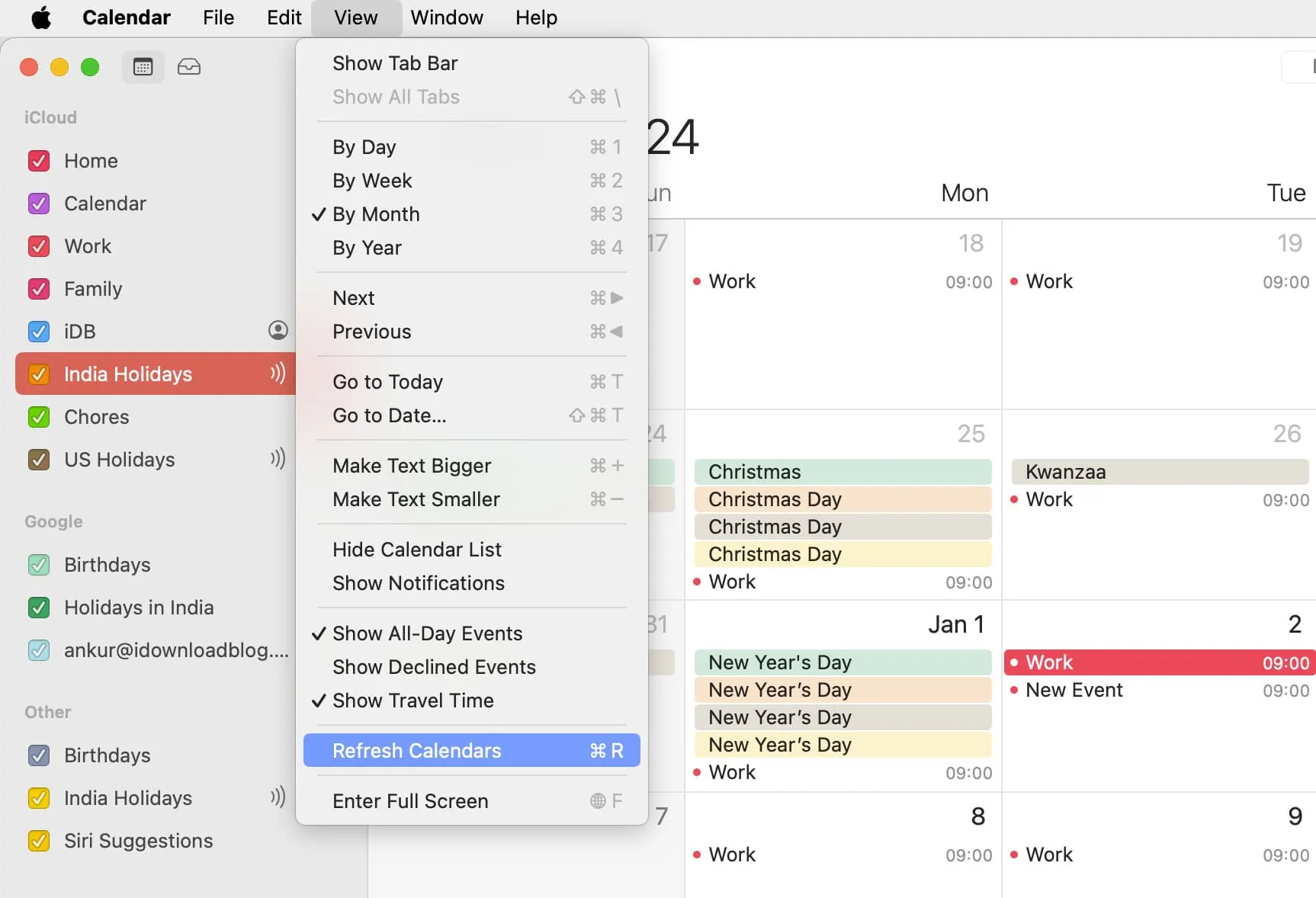
6. Удалите повторяющиеся контакты, чтобы удалить несколько дней рождения.
Вы увидите повторяющиеся события дня рождения в приложениях «Календарь» iPhone, iPad и Mac по следующим двум причинам:
- У вас есть повторяющиеся контакты для человека, и в обе записи контактов добавлены дни рождения. Чтобы это исправить, удалите повторяющиеся контакты с вашего iPhone и Mac .
- Во-вторых, также возможно, что для важных людей, таких как ваши родители, супруг, братья и сестры, подруга или лучший друг, вы добавили событие календаря на их день рождения, а также их день рождения из карточки контакта, отображаемой в приложении «Календарь». Чтобы это исправить, вы можете вручную удалить событие дня рождения или выполнить описанные выше шаги , чтобы скрыть все дни рождения в качестве событий в приложении «Календарь».
7. Отмените синхронизацию событий календаря компьютера с iPhone.
У вас могут быть дублирующиеся события, если вы синхронизировали их из нескольких источников, включая ваш компьютер. Вот как можно отменить синхронизацию событий календаря iPhone с вашим Mac:
- Подключите свой iPhone или iPad к Mac с помощью кабеля.
- Откройте Finder и найдите свое устройство под заголовком «Местоположения» .
- Перейдите на последнюю вкладку «Информация» .
- Снимите флажок « Синхронизировать календари на iPhone », если он установлен, и нажмите «Синхронизировать » или «Применить» .
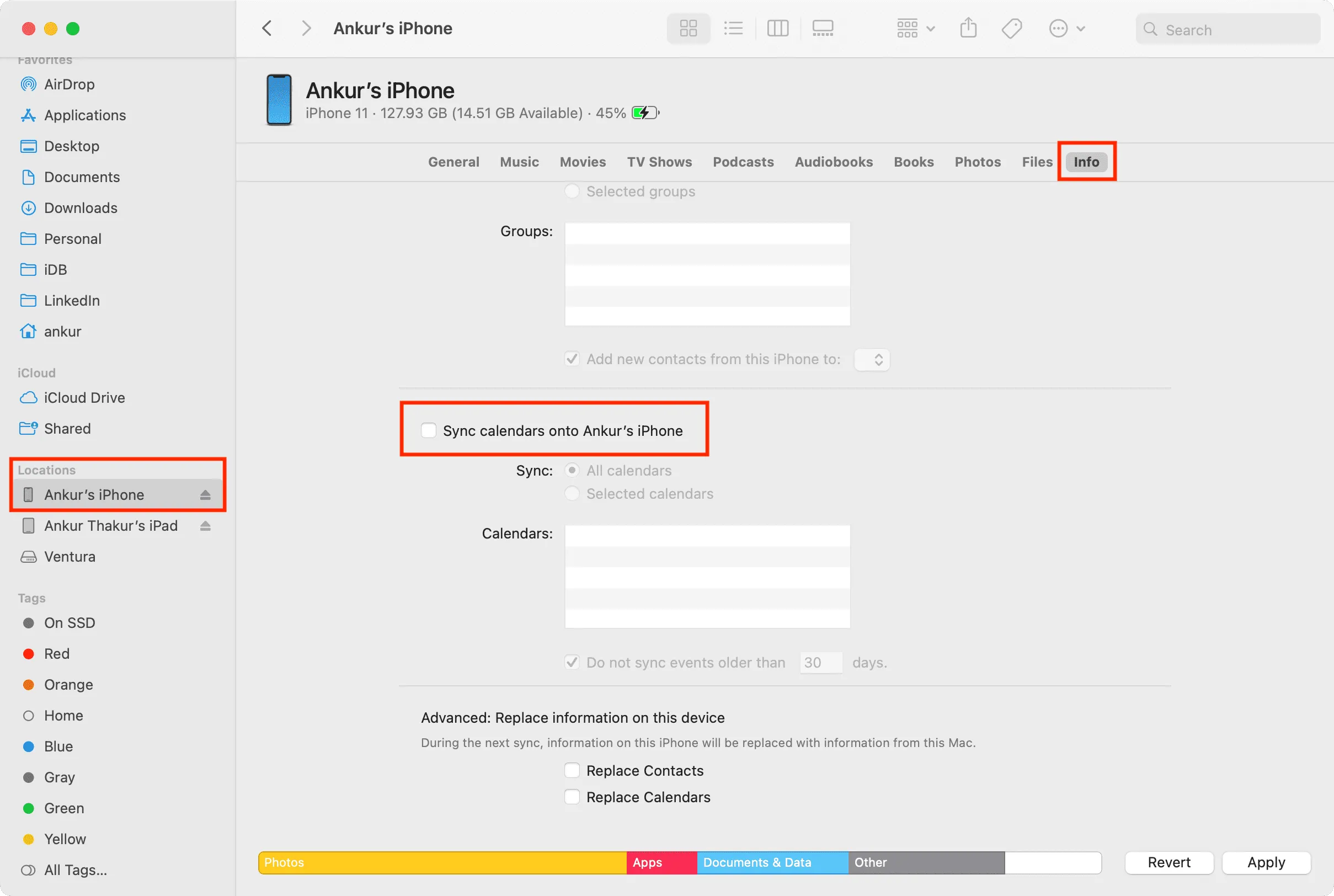
8. Выключите календарь iCloud и включите его снова.
Иногда изменения из iCloud, такие как новые, удаленные или отредактированные события календаря, могут не синхронизироваться с вашим устройством, если вы не выключите и не включите события календаря.
Итак, выполните следующие действия, если вы уже удалили повторяющиеся события календаря на одном из ваших устройств Apple, но изменения не синхронизировались повсюду.
На iPhone и iPad
- Откройте «Настройки» и коснитесь своего имени сверху.
- Нажмите «iCloud» > «Показать все» > «Календари iCloud ».
- Выключите параметр «Использовать на этом iPhone» и выберите «Удалить с моего iPhone» .
- Перезагрузите телефон.
- Выполните шаги 1 и 2 и включите переключатель рядом с пунктом «Использовать на этом iPhone ».
- Теперь перейдите в приложение «Календарь» , и через мгновение все ваши события должны синхронизироваться с iCloud и появиться здесь. Это также должно удалить повторяющиеся события, которые вы уже удалили.
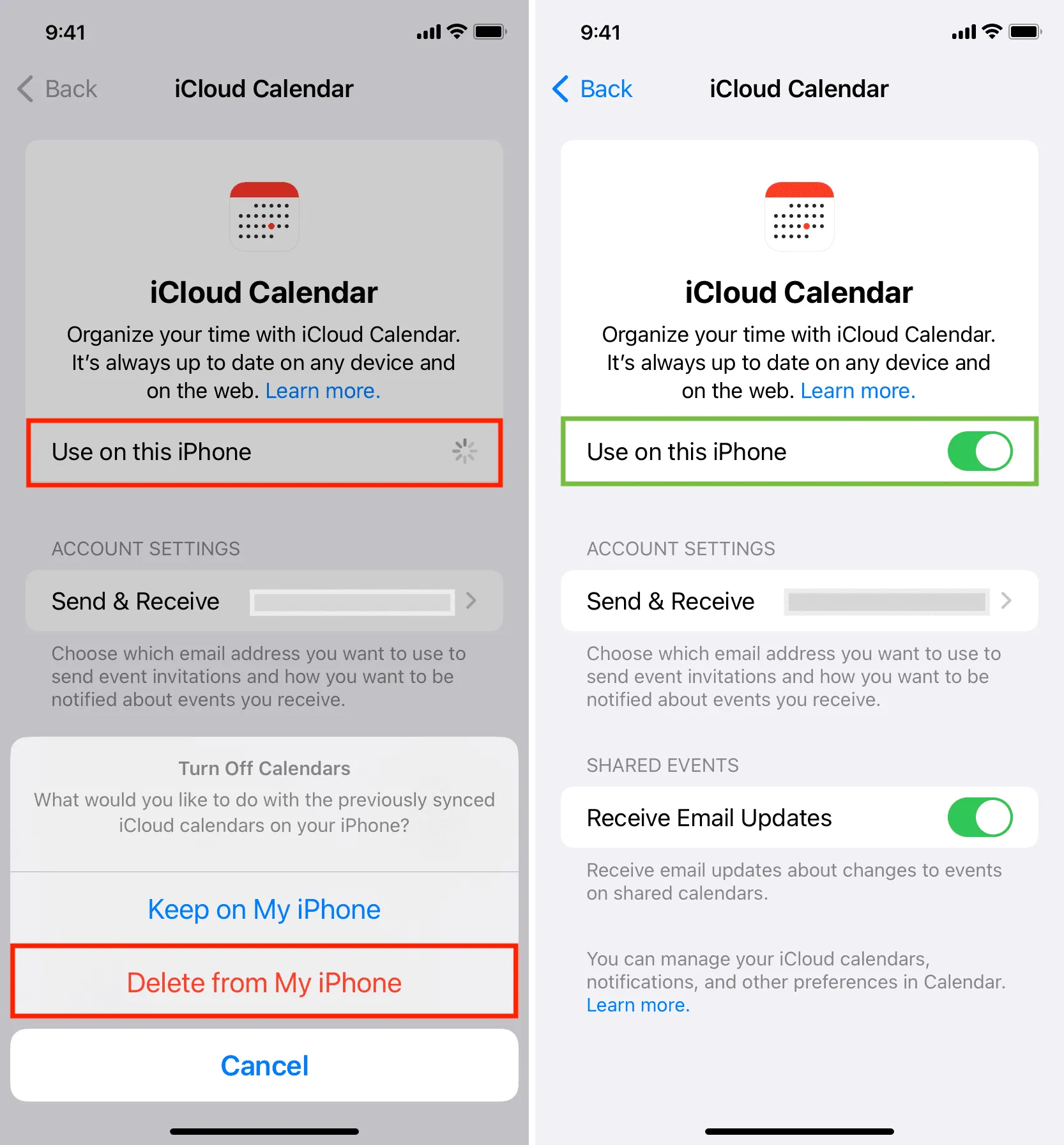
На Mac
- Запустите Системные настройки .
- Нажмите на свой Apple ID сверху.
- Перейдите в iCloud и нажмите «Показать все» .
- Выключите переключатель « Календари iCloud» и нажмите «Готово» .
- Перезагрузите свой Mac.
- Выполните описанные выше действия и снова включите календари iCloud .
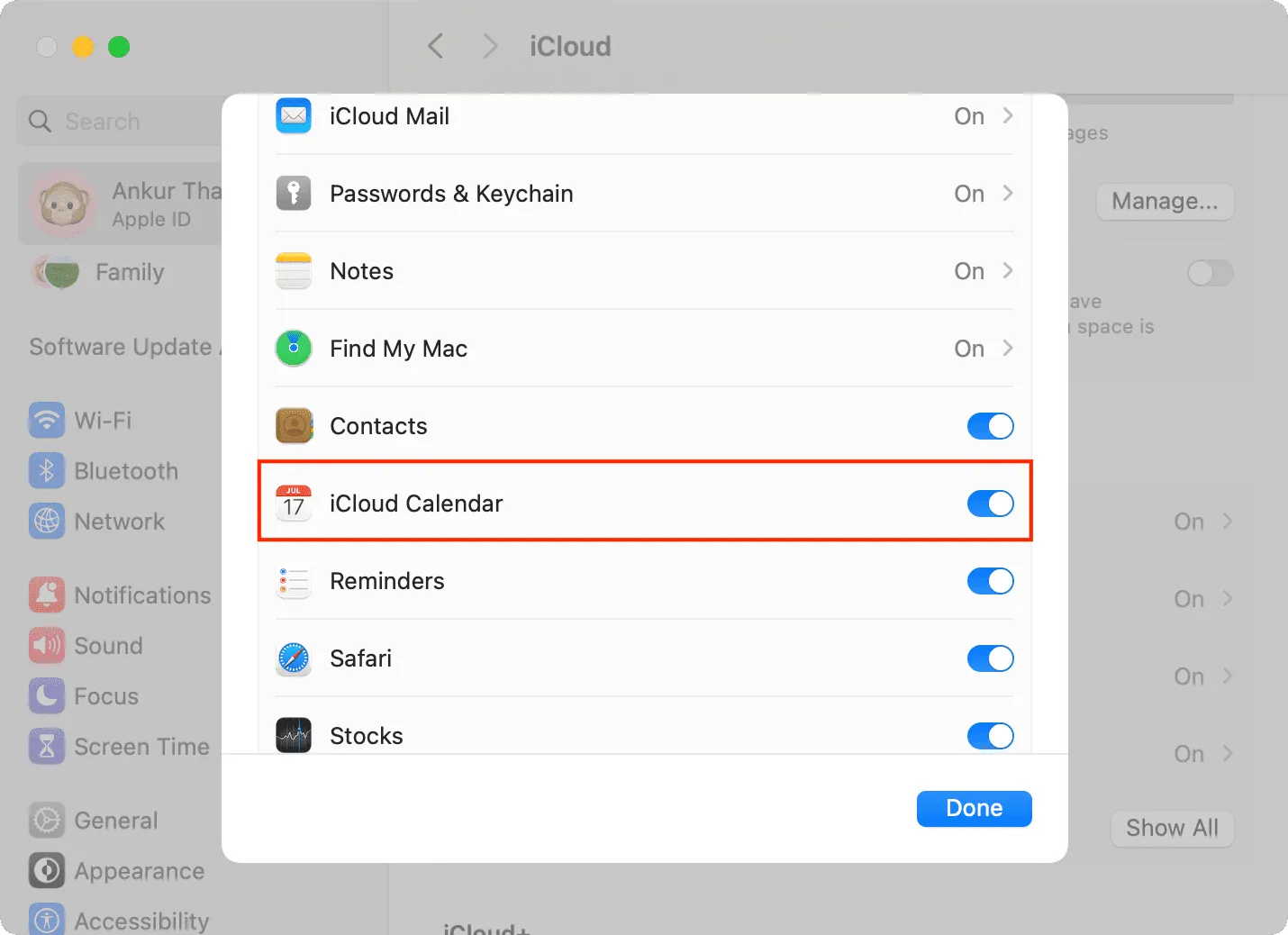
Аналогично, если вы используете Google, Outlook или другие учетные записи Интернета для своего календаря, перейдите в « Настройки iOS» > «Календарь» > « Учетные записи » > выберите учетную запись, выключите и снова включите переключатель рядом с « Календари» . На Mac перейдите в «Настройки системы» > « Учетные записи Интернета» > выберите учетную запись и включите/выключите переключатель « Календари» .
9. Выйдите из iCloud и войдите снова.
В редких случаях выход из iCloud и повторный вход должны помочь удалить удаленные повторяющиеся события из приложения Apple Calendar.
Бонус: отключите второе оповещение о событии календаря.
Наконец, вас беспокоят два уведомления или оповещения об одном и том же событии календаря? Это потому, что вы решили получать оповещения дважды об этом конкретном событии.
Поэтому в будущем, когда вы будете добавлять событие календаря на свой iPhone или iPad, обязательно оставьте в поле «Второе оповещение» значение « Нет» .
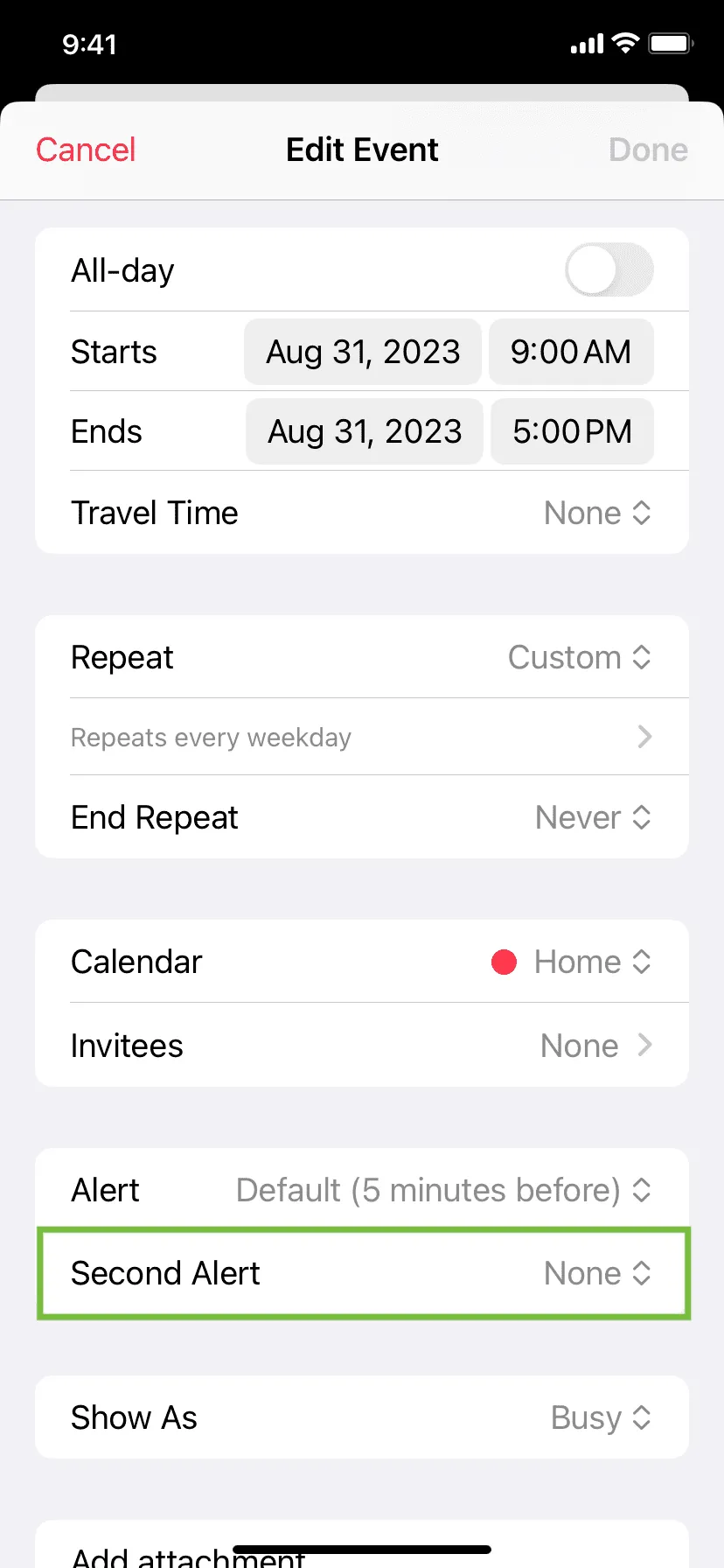
На Mac не создавайте второе оповещение, нажимая кнопку «плюс» (+) рядом с первым вариантом оповещения .
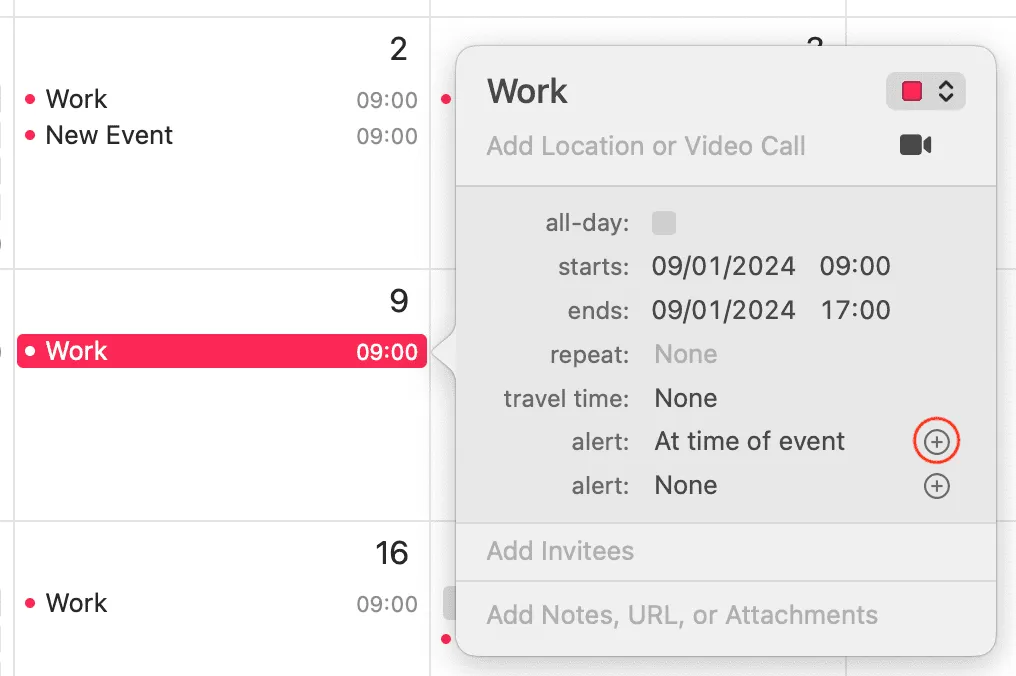
Читайте дальше: Как просматривать события календаря на экране блокировки или в режиме просмотра «Сегодня» на iPhone и iPad.